AirPodsの名前変更のやり方はどうすればいいですか?
AirPodsの名前変更ができない・古い名前に戻ってしまう時はどうすればいいですか?
AirPodsの名前で面白い・かわいい名前があれば教えてください
AirPodsの名前を変更する方法は、次のとおりです。



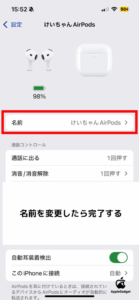
なお、名前変更ができない場合の対処法は、iPhone自体の再起動やiOSのアップデートなどが挙げられますので、試してみてください。
今回の記事では、AirPodsの名前変更の方法や変更できない場合の対処法などを、AirPods4所持者の筆者が徹底解説します。
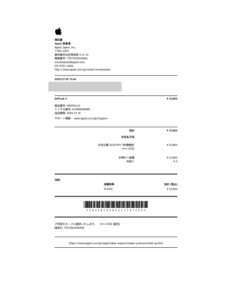
記事を読むことで、AirPodsの名前変更のやり方やできない時の対処法がわかりますので、ぜひ参考にしてください。

AirPodsの名前をiPhoneで変更する方法
AirPodsの名前をiPhoneで変更する方法について手順について解説します。
大まかな手順については次のとおりです。



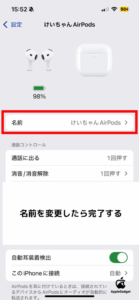
画像付きで手順について紹介しているので、ぜひ参考にしてください。
STEP1 AirPodsを耳に装着する
AirPodsの名前を変更するには、まず耳に装着して接続状態にすることが重要です。
未接続のままではiPhoneの設定にAirPodsの項目が表示されないことがあります。
次の操作を行ってください。


この状態を確認してから操作を始めることで、設定変更がスムーズに進みます。
STEP2 設定を選択して「AirPods」を選択
AirPodsが接続されたら、iPhoneの設定アプリから名前変更の画面に進むことが重要です。
正しい項目にアクセスすれば、編集操作が可能となります。
AirPodsのページを開くためには、次の手順に従ってください。



これで詳細設定画面に移動でき、名前の編集に進めます。
STEP3 画面の上部に表示される「名前」を選択
AirPodsの名前を変更するには、詳細設定画面で「名前」の項目を選ぶ必要があります。
任意の名称を入力することで、表示名を自由に設定することが可能です。
名前の変更は次の手順で操作してください。

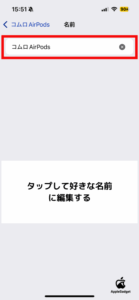
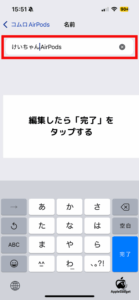
これでAirPodsの名称が反映されたことを確認できます。
STEP4 名前が変わっていれば完了
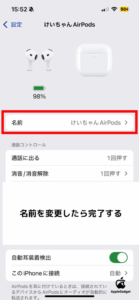
AirPodsの名前を変更した後は、表示が変わっていれば設定完了です。
変更が反映されない場合は、接続の確認や再起動を行う必要があります。
名前を変更していれば、次のポイントを確認してください。
問題がなければ、名前変更は正常に完了しています。

AirPodsの名前を変更できない場合の対処法
AirPodsの名前を変更する方法について紹介しましたが、変えられないケースもあります。
変更できない場合の対処法について以下の3つを解説します。
- 再起動およびペアリングする
- iPhoneの再起動やiOSのバージョンアップデートを行う
- 探すアプリをチェックする
名前が変更できない方は、ぜひ参考にしてください。
再起動およびペアリングする
AirPodsの名前が変更できないときは、再起動とペアリングのやり直しが効果的です。
接続の不具合や一時的な同期エラーが原因で、設定が保存されないケースがあります。
再起動からペアリングに関しては、次の手順を試してください。
これらの対応で正常に名前が保存される可能性があります。

iPhoneの再起動やiOSのバージョンアップデートを行う
AirPodsの名前が変更できないときは、iPhoneの再起動やiOSのアップデートを行うと改善することがあります。
古いOSでは名前変更の不具合が起こるケースがあり、ソフトウェアの更新が効果を発揮します。
アップデートをするには、次の手順を試してください。
アップデート後は再度AirPodsを接続し、名前を変更してください。

探すアプリをチェックする
AirPodsの名前が変更できない場合は、「探す」アプリに旧名が残っていないか確認することも大切です。
iCloud上で同期された古い情報が表示され続けると、設定が正常に反映されない場合があるからです。
探すアプリでは、次の手順で名前を確認してください。
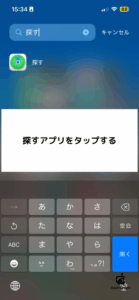
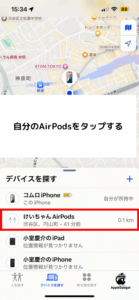
この操作で表示名が更新されるケースがあります。

AirPodsの名前が戻っていた時の対処法
AirPodsが名前が変更できない時の対処法は紹介しましたが、変更した後に旧名に戻っていたというパターンも存在します。
この章では、AirPodsの名前が戻っていた時の対処法について次の3つを解説します。
- 意図しないiCloudの上書きがある
- 古いデバイスを接続した時に上書きしている
- ソフトウェアがバグを起こしている
名前が戻っていた人について解説しているので、ぜひ参考にしてください。
意図しないiCloudの上書きがある
AirPodsの名前が戻ってしまう場合、iCloudの同期によって別の端末から古い情報が反映されていることがあります。
Apple IDで連携された複数のデバイスが干渉すると、変更内容が上書きされるケースがあるからです。
たとえばiPhoneで名前を変えても、Macと接続すると旧名に戻る現象が確認されています。
このようなときは他端末のBluetoothを一時的に切断し、順に接続し直せば新しい名称を維持することが可能です。
したがって、AirPodsの名前を変える時は、変更する機種以外はWiFiやBluetoothを接続しないようにしてください。
古いデバイスを接続した時に上書きしている
AirPodsの名前が変わっても、古いデバイスを接続すると元に戻ることがあります。
これは過去に接続履歴がある端末が、保存されている旧名称を自動で上書きしてしまうためです。
たとえば以前使っていたiPadや古いiPhoneをBluetoothで再接続すると、変更前の名前に戻されることがあります。
この問題を防ぐには、使わない端末のBluetoothをオフにするか、ペアリングを解除することをおすすめします。
ソフトウェアがバグを起こしている
AirPodsの名前が戻る原因として、ソフトウェアの不具合が報告されています。
iOSやmacOS、AirPodsのファームウェアに異常があると、名前変更が正しく保存されないことがあります。
このようなケースでは、OSを最新版に更新し、AirPodsをリセットして再接続することがおすすめです。
なお、AirPodsのファームウェアは充電ケースに入れて放置することで自動更新されるしくみとなっています。
AirPodsの名前を変更する方法に関するよくある質問
最後にAirPodsの名前を変更する方法に関するよくある質問について次の3つを解説します。
- Q:AirPodsのセンスが良い・かわいい・面白い名前が知りたいです
- Q:AirPodsの名前刻印とはなんですか?
よくある質問について解説するので、ぜひ参考にしてください。
AirPodsのセンスが良い・かわいい・面白い名前が知りたいです
AirPodsには、センスのある名前をつけることで使う楽しさが広がります。
Bluetooth名は自由に設定でき、個性を反映させる手段として有効です。
以下のような分類で名前を選ぶと考えやすくなります。
- かわいい系:もちまる、しろくま、みみたん
- 面白系:耳からビーム、イヤポッポ、充電くん
- 英語系:The Pods、Sound Hero、Lefty & Righty
このようにジャンルごとに整理することで、好みに応じた命名がしやすくなります。
AirPodsの名前刻印とはなんですか?
AirPodsの名前刻印とは、Apple公式ストアで購入時にケースへ無料で文字を彫れるサービスのことです。
この刻印はイニシャルや名前、絵文字などを組み合わせて指定できます。
注文時のカート画面で入力し、製品到着後は変更や再刻印はできません。
対象はAirPods(第2世代以降)、AirPods Pro、AirPods Maxの充電ケースやヘッドバンドです。
なお、店頭販売品や他ストアでは刻印に対応していない場合があるため、購入前に確認が必要です。
AirPodsの名前を変更する方法のまとめ
AirPodsの名前は、iPhoneのBluetooth設定から変更可能です。
設定アプリを開き「Bluetooth」→接続済みAirPods横の「i」→「名前」と進むことで編集できます。
ただし、未接続状態ではAirPodsが表示されないため、事前に装着して接続済みにしておくことが重要です。
また、iCloudの上書きや古い端末の接続したことによる、名前が旧名に戻る現象にも注意が必要です。
記事では変更手順に加え、名前が変更できない場合や旧名に戻るトラブルの対処法も詳しく解説しました。
名前の変更に困った方は、本記事を確認しながら今すぐ設定を試してみてください。












コメント